| THE PATH IL SENTIERO
Ringrazio Dream per avermi permesso di tradurre questo tutorial. 
qui puoi trovare qualche risposta ai tuoi dubbi. Se l'argomento che ti interessa non Ŕ presente, ti prego di segnalarmelo. Questo tutorial Ŕ stato scritto e tradotto con PSP 9. Occorrente: Materiale qui Filtri: Xero Eye Candy Nature qui Mura's Meister - Copies qui Adjust Variation qui Apri il font e minimizzalo nella tua area di lavoro. Lo troverai nella lista dei font disponibili, quando attiverai lo strumento Testo. 1. Imposta il colore di primo piano con #ac8056 e il colore di sfondo con #723e26. 2. Apri una nuova immagine trasparente 640x480 pixels. 3. Riempi  l'immagine trasparente con il colore di primo piano. l'immagine trasparente con il colore di primo piano.4. Apri il mist krw-landscape5 e vai a Modifica>Copia. 5. Torna al tuo lavoro e vai a Modifica>Incolla>Incolla come nuovo livello. 6. Spostalo  contro il bordo destro. contro il bordo destro.7. Cambia la modalitÓ di miscelatura di questo livello in Luminanza (Esistente). 8. Apri il mist krw-female115 e vai a Modifica>Copia. 9. Torna al tuo lavoro e vai a Modifica>Incolla>Incolla come nuovo livello. 10. Spostalo  nell'angolo in alto a sinistra. nell'angolo in alto a sinistra.11. Attiva lo strumento Gomma  , rotondo, dimensione 90, durezza 43, passo 32. , rotondo, dimensione 90, durezza 43, passo 32.12. Sfuma il bordo inferiore del mist della donna e intorno ai capelli. 13. Cancella le tracce chiare vicino ai capelli e alla fronte. Non cancellare troppo. Vedi sotto l'immagine di partenza e quello che dovresti ottenere:   14. Cambia la modalitÓ di miscelatura di questo livello in Luce diffusa. 15. Livelli>Duplica. 16. Abbassa l'opacitÓ del livello duplicato al 40%. 17. Nella paletta dei livelli attiva il livello raster 2 (il paesaggio). 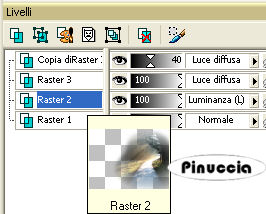 18. Attiva lo strumento Deformazione  Se stai usando PSP X strumento Puntatore  19. Trascina i nodi come mostrato nelle schermate sotto: prima: 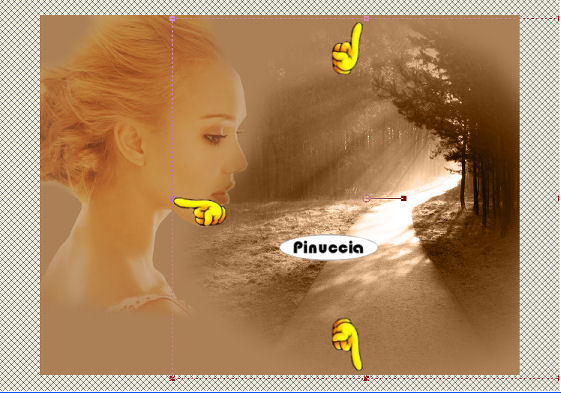 dopo:  20. Attiva nuovamente lo strumento Gomma  21. Cancella attentamente la parte di paesaggio che si vede attraverso la pelle della donna. Fai attenzione a cancellare soltanto il paesaggio che si vede sul viso, non il resto. Se necessario, riduci la dimensione dello strumento, ma ricorda che pi¨ piccola Ŕ la dimensione della gomma, pi¨ pesante Ŕ la linea che questa lascia. 
 22. Livelli>Unisci>Unisci visibile. 23. Effetti>Plugins>Xero - Soft Mood, con i seguenti settaggi. 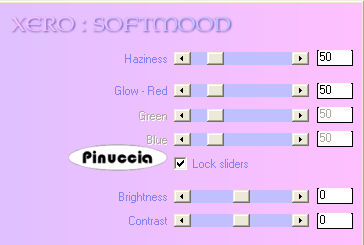 nota: alcune versioni di questo filtro non hanno la parte inferiore con le voci "Contrast" e "Brightness". Va bene lo stesso. 24. Effetti>Plugins>Adjust/Variations: clicca una volta su Original e una volta su Lighter. 25. Immagine>Aggiungi bordatura, 2. pixels, simmetriche, con il colore di sfondo (#723e26). 26. Immagine>Aggiungi bordatura, 25 pixels, simmetriche, con il colore di primo piano (#ac8056). 27. Seleziona il bordo da 25 pixels con la bacchetta magica  28. Effetti>Plugins>Alien Skin Eye Candy Nature - Rust, con i seguenti settaggi, con il colore di sfondo. 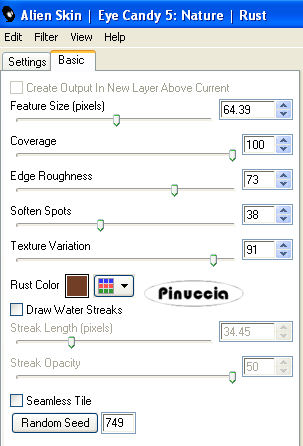 29. Effetti>Effetti 3D>Ritaglio, con i seguenti settaggi, colore nero:  30. Selezione>Nessuna selezione. 31. Apri il pattern Circlelayer che hai trovato nello zip e minimizzalo nella tua area di lavoro. Imposta il colore di primo piano su Motivi e lo troverai nella lista dei motivi disponibili, cliccando sulla freccia a destra del box. Seleziona il motivo con questi settaggi: 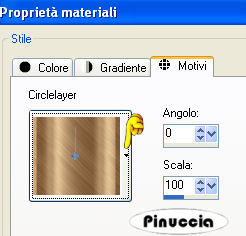 32. Immagine>Aggiungi bordatura, 2 pixels, simmetriche, con il colore bianco. 33. Seleziona il bordo bianco con la bacchetta magica  34. Riempi  la selezione con il Motivo. la selezione con il Motivo.35. Selezione>Nessuna selezione. 36. Riporta il colore di primo piano al colore #ac8056. 37. Immagine>Aggiungi bordatura, 25 pixels, simmetriche, con il colore di primo piano. 38. Seleziona il bordo con la bacchetta magica  39. Effetti>Plugins>Mura's Meister - Copies, con i seguenti settaggi: 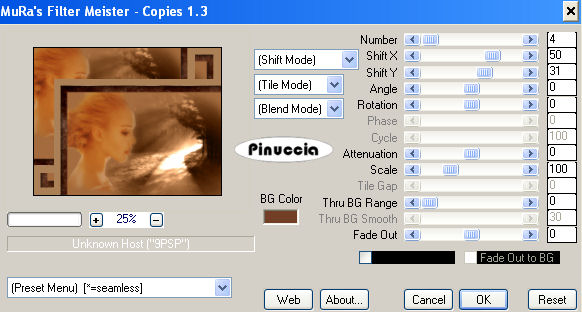 40. Effetti>Plugins>Filters Unlimited 2 - Buttons & Frames - 3D Glass Frame: 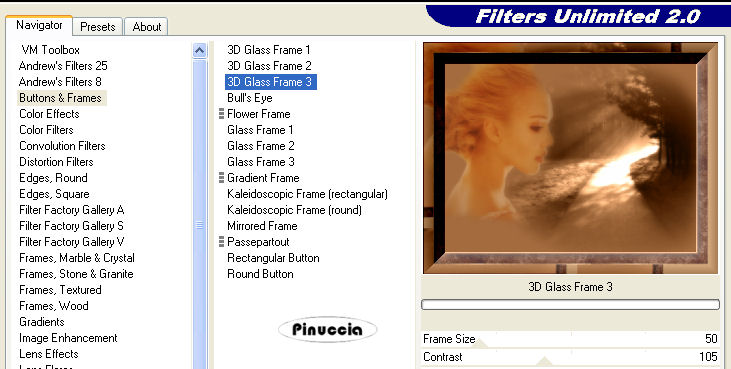 41. Selezione>Nessuna selezione. 42. Apri il mist krw-floral12 e vai a Modifica>Copia. 43. Torna al tuo lavoro e vai a Modifica>Incolla>Incolla come nuovo livello. 44. Spostalo  nell'angolo in basso a sinistra. nell'angolo in basso a sinistra.45. Cambia la modalitÓ di miscelatura di questo livello in Luce Diffusa. 46. Attiva lo strumento Testo  , e seleziona il font Vivaldi, con i seguenti settaggi: , e seleziona il font Vivaldi, con i seguenti settaggi: 47. Scrivi "Where the path", premi Invio e vai alla seconda linea, e scrivi "leads me" clicca applica. la traduzione in italiano di questo testo Ŕ: Dove il sentiero mi conduce. 48. Sposta il testo nell'angolo in basso a destra. 49. Livelli>Converti in livello raster. 50. Effetti>Effetti 3D>Sfalsa ombra, con i seguenti settaggi, colore #452519.  51. Se vuoi, aggiungi la tua firma o il tuo watermark. 52. Livelli>Unisci>Unisci tutto (appiattisci) e salva in formato jpg.   Se hai problemi o dubbi, o trovi un link non funzionante, o anche soltanto per un saluto, scrivimi. 7 Marzo 2007 |



